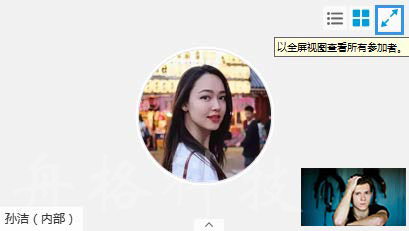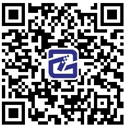Webex Meeting主持人使用指南管理手冊
1、系統及瀏覽器支持
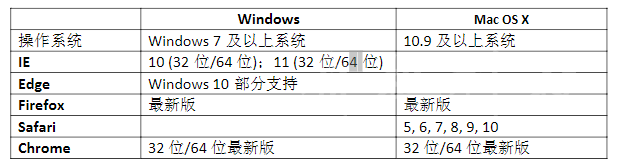
2、主持人登錄賬號
瀏覽器中訪問 Webex會議網址,格式如:SITENAME.webex.com.cn(無需 www,SITENAME每個公司不相同);
提醒:如您忘記用戶名或密碼,通過“忘記用戶名或密碼?”進行重置。

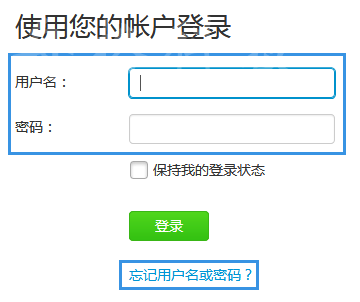
3、一鍵開會---個人會議室
“Webex Meetings>我的個人會議室”,點擊“開始會議”,一鍵開會。
沒有會議密碼,會議號和會議鏈接保持不變。
如何邀請參加者?您點擊右上角“邀請”圖標,輸入參加者郵箱地址后發送邀請。
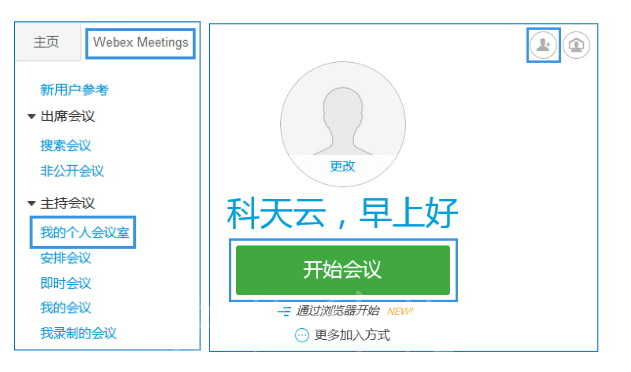
4、安排和開啟會議
“Webex Meetings>主持會議>安排會議”,進入快速安排會議界面。
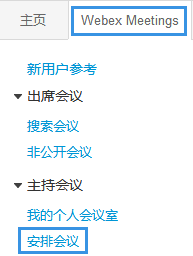
●設置會議主題、密碼、時間、持續時間、添加與會者后,點擊“安排會議”。
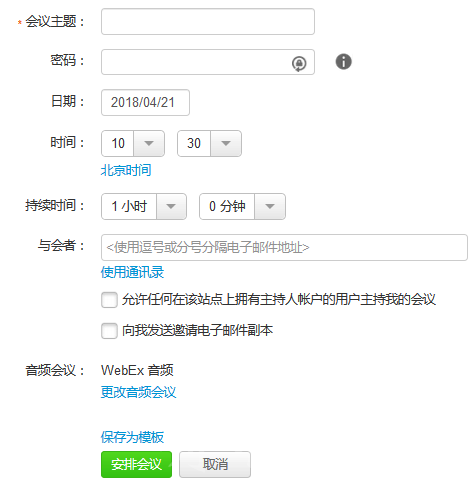
?會議安排成功后,直接點擊“開始”便開啟會議。
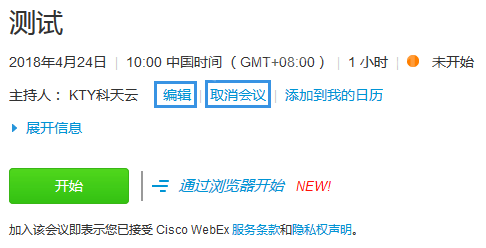
5、會中音頻鏈接
進入會議第一步即提示連接音頻和視頻,需要您完成。
音頻連接提供三種方式,您根據實際情況選擇一種加入音頻。
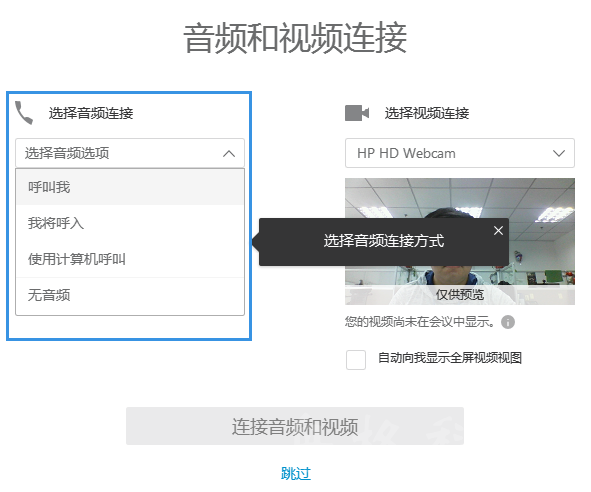
5.1 呼叫我
輸入手機號碼或者座機號碼(區號+直線號)(僅限中國大陸號碼),您通過接聽來電連接音頻。

連接音頻后,右側“麥克風”圖標可以靜音或取消靜音。

5.2我將呼入
您使用手機或者座機按照如下三步連接音頻。
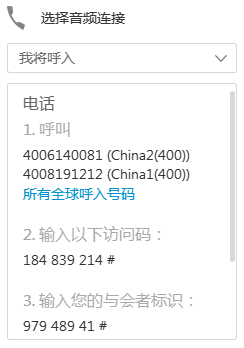
連接音頻后

5.3使用計算機呼叫
通過電腦自帶或者外接的揚聲器和麥克風與會中參會者溝通(建議您使用USB耳機)。
●首先,檢查揚聲器和麥克風是否正常工作,點擊“齒輪”圖標。
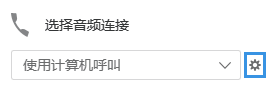
●揚聲器:下拉菜單中逐一測試揚聲器,選中能夠聽到音樂的設備;
●麥克風:下拉菜單中逐一測試麥克風,選擇出現藍色波動的設備;
●點擊下方“確定”,完成測試。
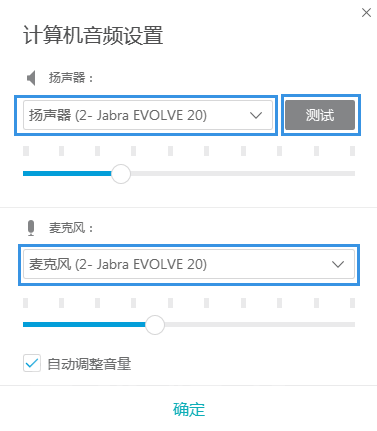
●然后,點擊“連接音頻”即可接入音頻。

6、開啟視頻
在“連接音頻和視頻”頁面,選中相應攝像頭設備,進行連接。
如果您不需要開啟視頻,選擇“無視頻”。
7、會中邀請與會者
●點擊“復制會議 URL”,直接發送給與會者。
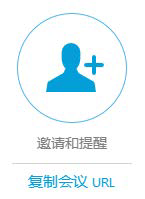
●電話邀請
設置受邀者姓名、手機或者座機(區號+直線號)(僅限中國大陸號碼)。
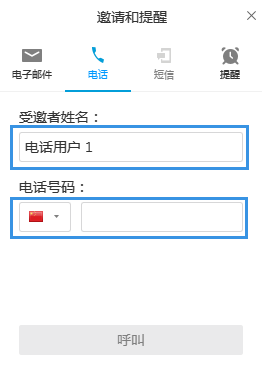
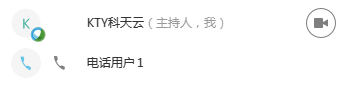
8、主講者角色變更
●只有主講者在會中能夠進行共享等操作;
●誰是主角者 名字左側顯示球形圖標者;
●當前主講者拖拽球形圖標至其他參加者,即完成角色變更。
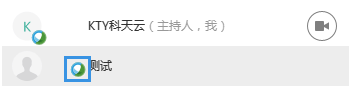
9、主講者共享
點擊共享屏幕、文件(包括視頻)、應用程序以共享相應內容。
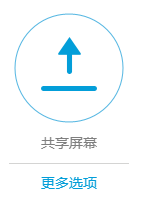
10、查看視頻
會議中默認發言者的畫面占據視頻主畫面,自己的畫面位于主畫面右下角。
●列表模式查看
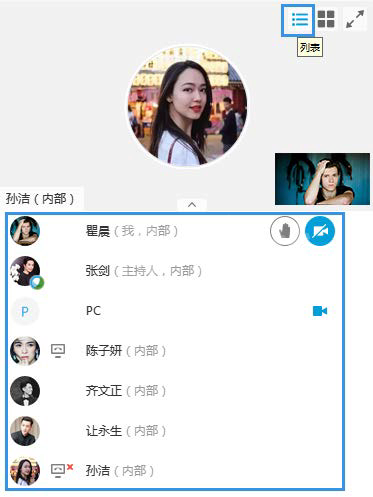
●縮略圖模式查看
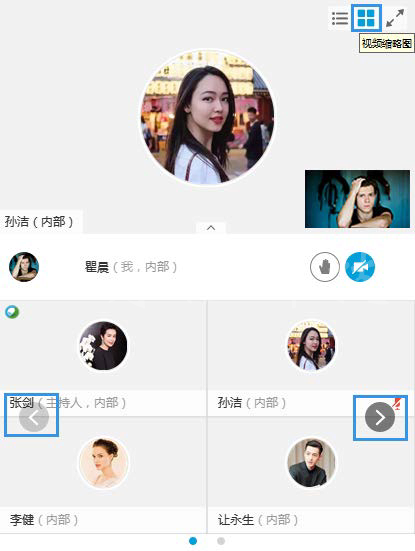
●全屏模式查看